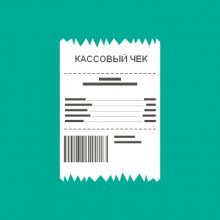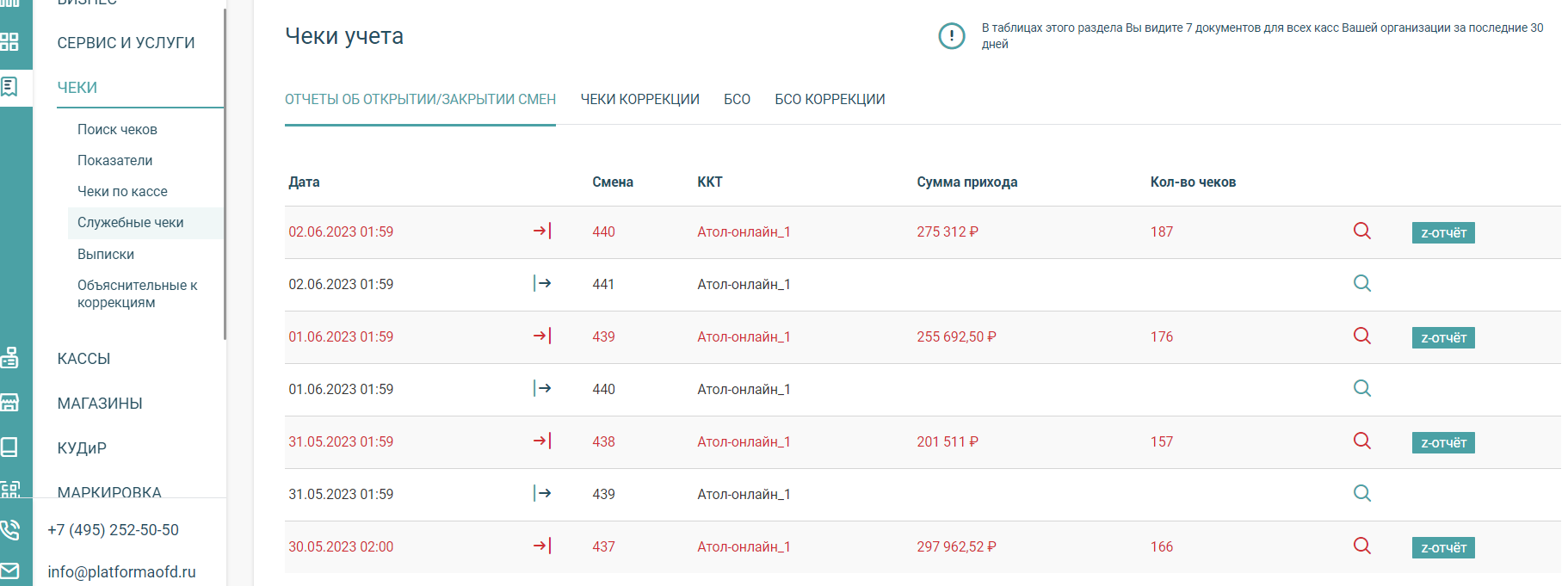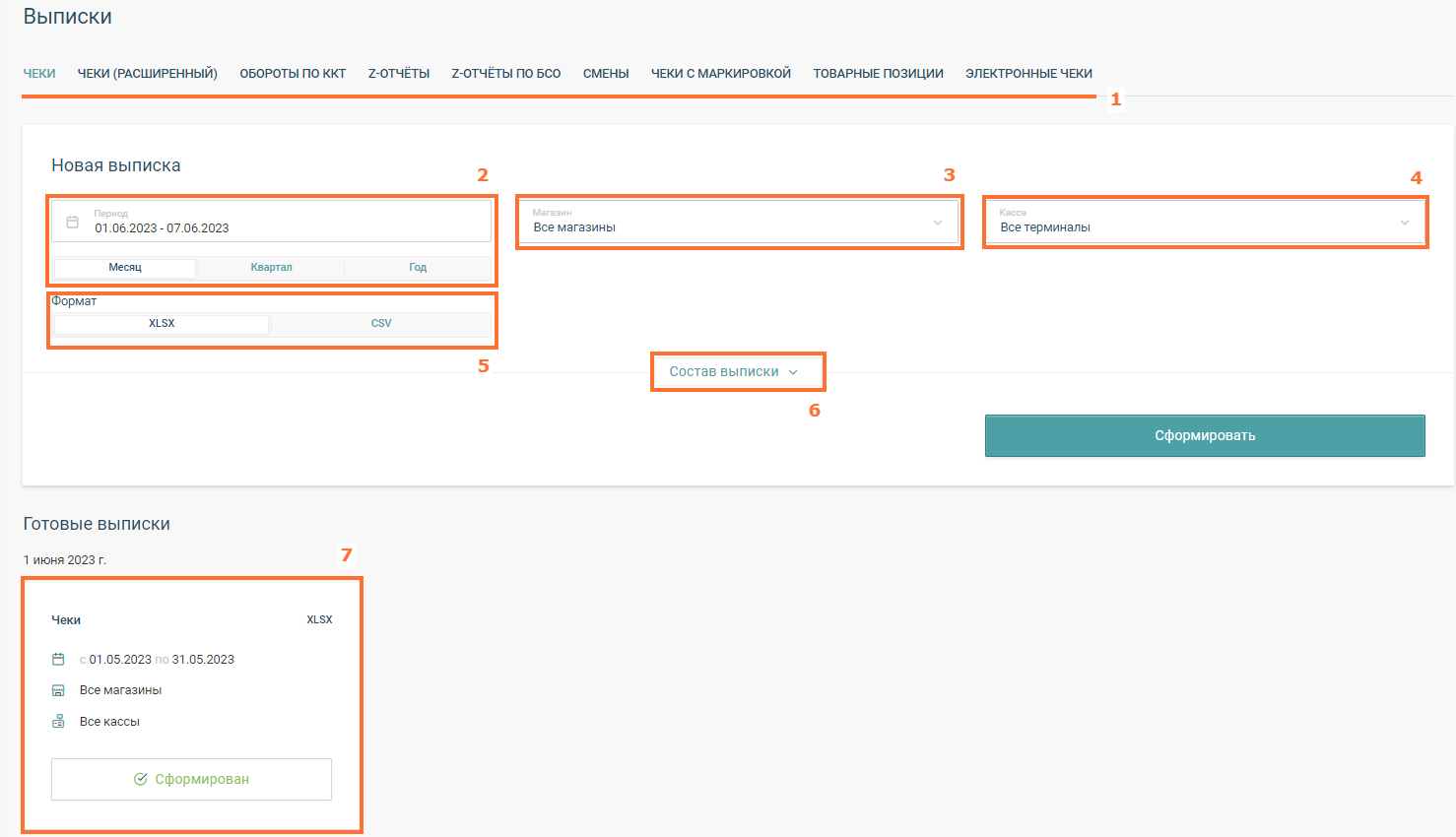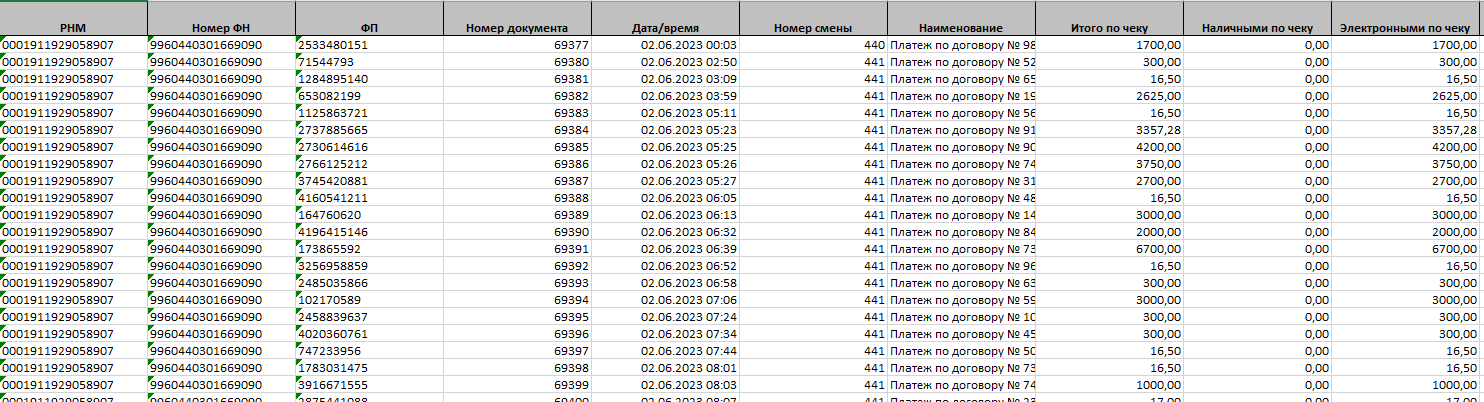Оплата различных товаров и услуг, в том числе и государственных услуг (например, госпошлин), через интернет давно уже стала обычным делом. Процент по онлайн-операциям неуклонно растет, вытесняя традиционную оплату наличными. Но в ряде случаев покупателю необходим бумажный чек, чтобы подтвердить факт оплаты. Где же взять такой чек, если покупка прошла через интернет? Рассказываем…
Где взять чек, если оплата прошла через онлайн-сервис банка
Наиболее популярным способом оплаты через интернет является использование банковских онлайн-сервисов, таких как «Сбербанк.Онлайн». Посредством таких сервисов можно оплатить всевозможные услуги: коммуналку, госпошлины, детский сад и т. д.
Если оплата прошла через онлайн-сервис банка, получить чек несложно. Для этого нужно:
- войти в приложение и авторизоваться в нем;
- перейти в историю операций;
- выбрать платеж, за который нужно получить чек;
- выбрать «Печать чека».
Сформированный электронный чек можно:
- сохранить в галерее мобильного телефона;
- сохранить на компьютере в формате PDF;
- распечатать на принтере.
Аналогичным образом можно распечатать чек в банкомате. Так, в банкомате сети Сбербанка для этого необходимо:
- вставить карту в терминал и ввести ПИН-код;
- выбрать «Платежи и переводы», подраздел «Платежи, шаблоны и автоплатежи», «История операций»;
- выбрать нужную операцию.
После этого банкомат распечатает чек.
Еще одним вариантом является обращение к сотруднику банка. Для этого необходимо предъявить паспорт.
ВАЖНО! ФНС штрафует предприятия за нарушения порядка применения ККТ по различным основаниям.
Где взять чек, если оплата прошла через Госуслуги
Пользователям портала «Госуслуги» бумажный чек, как правило, не нужен. Информация об оплате передается ведомству-услугодателю автоматически через электронные каналы связи.
В тех редких случаях, когда бумажный чек всё же потребуется, получить его можно в личном кабинете на портале «Госуслуги».
В личном кабинете следует перейти в раздел «Уведомления» и выбрать учреждение, которому была уплачена госпошлина.
Получить чек можно только при наличии статуса «Платеж проведен». Для этого нужно кликнуть по статусу, и система выдаст информацию об операции.
«Госуслуги» — интернет-портал, полезный не только для граждан, но и для бизнеса. Через него, в частности, осуществляется подача досудебных жалоб на результаты проверок.
Подробнее о возможностях данного портала читайте в тематической публикации от экспертов «КонсультантПлюс», к которой можно получить бесплатный пробный доступ.
Как получить чек при оплате в интернет-магазине или через агрегатора такси
Большой популярностью среди россиян пользуются всевозможные интернет-магазины: как небольшие, так и огромные маркетплейсы (Wildberries, Ozon и пр.).
При оплате товаров в интернет-магазине или на официальном сайте любой организации чек направляется покупателю на почту в виде вложения. Второй вариант — дается ссылка на скачивание чека по номеру телефона.
В этом случае нужно войти в свою электронную почту, скачать и распечатать чек.
Может потребоваться бумажный чек и пассажиру такси. Если таксист работает через сайт-агрегатор, чек следует запросить у агрегатора. Именно ему поступает сумма оплаты, и именно агрегатор обязан провести платеж через ККМ и по запросу клиента выдать чек. Но следует иметь в виду, что водитель такси может вместо бумажного чека показать QR-код, в котором зашифрованы данные по платежу, на экране смартфона. Это законная альтернатива выдаче бумажного чека в данном случае (письмо Минфина России от 10.04.2020 № 03-01-15/28796).
В частности, при заказе такси через популярный сервис «Яндекс.Такси» с помощью приложения пассажиру для получения чека нужно:
- войти в приложение «Яндекс.Такси»;
- в главном меню найти подраздел «История заказов»;
- выбрать из списка нужный заказ и кликнуть на него;
- в нижней части открывшейся формы детализации заказа нажать на кнопку «Чек»;
чек можно отправить себе на почту, в Telegram, в мессенджер WhatsApp либо по СМС.
Эксперты «КонсультантПлюс» рассказали об особенностях учета расходов на услуги такси, заказанные через агрегаторы. Получите пробный доступ к материалу на данную тему бесплатно.
Чек из приложения «Яндекс.Такси» придет в виде ссылки. При переходе по ней откроется электронный документ, который можно сохранить и распечатать.
Ответ представителей ФНС РФ на вопрос, можно ли в целях получения вычета по НДФЛ (например, на приобретение лекарств) приложить к налоговой декларации электронный чек, есть в системе «КонсультантПлюс». Если у вас нет доступа к К+, получите его бесплатно на пробной основе.
Итоги
Даже при оплате товаров и услуг онлайн покупатель может получить бумажный чек. Но при этом потребуется самостоятельно его распечатать с интернет-сервиса либо через банкомат.
Подробнее о требованиях по расчетам с покупателями мы рассказываем в нашей рубрике «Онлайн-кассы ККТ ККМ».
Дата публикации: 29.03.2022 02:55
Сервис ФНС России «Мои чеки онлайн» предоставляет для покупателей возможность хранить электронные чеки в одном месте, а также получать различные бонусы от партнеров проекта. На сегодняшний день сервисом ФНС России «Мои чеки онлайн» пользуется около 1,5 млн покупателей по всей России. Ежедневно в электронном виде выбивается более 30 млн. чеков.
В данный сервис попадают кассовые чеки от продавцов, которым покупатель передал номер телефона или адрес электронной почты, согласие на получение электронных чеков, а также кассовые чеки, QR-код которых покупатель отсканировал через приложение ФНС России «Проверка чека».
Напомним, что электронный чек — это кассовый чек в электронной форме, который отправляется в виде СМС сообщения или на адрес электронной почты. Чек в электронной форме приравнивается к бумажному варианту и может использоваться, например, для оформления возвратов покупок, подачи документов на налоговый вычет, то есть является полноценным документом.
- зарегистрироваться на сайте lkdr.nalog.ru, путем указания номера телефона и ввода полученного кода. При регистрации в сервисе необходим номер мобильного телефона, который используются при покупках, и адрес электронной почты;
- установить приложение «Проверка чека» и произвести регистрацию.
Кстати, для получения электронного чека без озвучивания своих данных продавцу (номера телефона, электронного адреса) можно воспользоваться приложением «Проверка чека». В него встроен удобный сервис с возможностью считать QR-код, в котором зашифрованы данные покупателя и при сканировании которого продавцом чек направляется покупателю по смс или электронным письмом.
Обращаем внимание, чеки попадают в сервис «Мои чеки онлайн» только с разрешения покупателя.
ФНС России обеспечивает конфиденциальность полученной информации, данные о покупках принадлежат покупателю, и он вправе распоряжаться ими по своему усмотрению.
Онлайн-касса отправляет данные чеков в налоговую через оператора фискальных данных (ОФД). Чек можно посмотреть на сайте ОФД или с помощью приложения налоговой.
1. Продавец может посмотреть чек в личном кабинете на сайте ОФД. Покупатель — прямо на сайте ОФД, с которым работает продавец. Он указан в чеке.
Чтобы проверить чек, зайдите на сайт и внесите данные из чека
2. Мобильное приложение налоговой «Проверка кассового чека». Приложение работает на Android и iPhone. В нём можно не только посмотреть отдельный чек, но и хранить информацию о всех покупках.
Эксперты ФНС разъяснили, обязан ли продавец выдать дубликат кассового чека в электронной форме покупателю, который потерял переданный ему бумажный кассовый чек.
Ведомство отмечает, что действующее законодательство не обязывает пользователей ККТ выдавать покупателям (клиентам) дубликаты кассовых чеков. Следовательно, отсутствует ответственность пользователя ККТ за отказ от выдачи дубликатов либо копий, потерянных покупателем (клиентом) кассовых чеков.
Обязанность пользователя ККТ по выдаче покупателю (клиенту) кассового чека считается выполненной в момент передачи такому покупателю (клиенту) бумажного кассового чека.
Таким образом, дубликат кассового чека покупатель (клиент) может получить только при добровольном желании пользователя ККТ. Для этого пользователю ККТ необходимо запросить такой документ у обслуживающего его оператора фискальных данных (далее ОФД).
После получения сведений о кассовом чеке от ОФД пользователь ККТ может направить чек в электронной форме покупателю (клиенту) или сообщить ему реквизиты для получения кассового чека с помощью мобильного приложения ФНС.
Такие разъяснения привела ФНС на своем сайте, отвечая на вопросы налогоплательщиков.
Меню «Чеки», содержит шесть подразделов:
- Поиск чеков
- Показатели
- Чеки по кассе
- Служебные чеки
- Выписки
- Объяснительные к коррекциям
Поиск чеков
В данном разделе можно осуществлять поиск и просмотр конкретного кассового чека или нескольких чеков по известным параметрам.
Для осуществления поиска можно воспользоваться как основным (1) набором фильтров, так и дополнительным (*).
Основные фильтры
Тип документа – тип фискального документа, выберите нужный из списка.
Магазин – это структурная форма подразделения, которую возможно создать в личном кабинете в разделе «Магазины». Раздел предназначен для удобства распределения и отображения кассовой техники в личном кабинете клиента.
Касса – название кассы или РНМ кассы.
Период времени – в календаре выбирается по дате пробития чека на кассе.
Дополнительные фильтры
Тег — поиск осуществляется по фискальным документам, в которых есть один из дополнительных тегов (1084, 1191, 1192). После выбора тега, появится поле «Содержание тега», в котором можно указать значение, чтобы найти только чеки, содержащие определенное значение тега.
Если оставить поле «Содержание тега» пустым и применить фильтр, то будут отображены только те чеки, у которых выбранный тег заполнен.
Тег 1084
Тег 1084 «Дополнительный реквизит пользователя», являющийся структурой из тегов:
- 1085 «Наименование дополнительного реквизита пользователя»;
- 1086 «Значение дополнительного реквизита пользователя».
При использовании тега 1084 следует учитывать особенности сферы деятельности. Так, например, в сфере оборота лекарственных препаратов использование данного тега регламентировано.
Если сфера деятельности пользователя не имеет специфических требований, предъявляемых отдельными нормативно-правовыми актами к порядку передачи информации в составе обменных форматов ККТ, то пользователь вправе использовать тег 1084 на своё усмотрение, например, указав номер заказа.
Тег 1191
Тег 1191 «Дополнительный реквизит предмета расчета».
Значение определяется ФНС и используется в некоторых сферах деятельности, например, в сфере оборота лекарственных средств.
Тег 1192
Тег 1192 «Дополнительный реквизит чека (БСО)».
Значение определяется ФНС России. Применяется в составе кассового чека (БСО) и кассового чека коррекции (БСО коррекции), например, по методическим рекомендациям ФНС данный тег может присутствовать в чеке, дублирующем ошибочные данные первоначального чека, а также в чеке, содержащем правильные фискальные данные и иметь значение ФПД ошибочного чека.
Методические указания ФНС по исправлению ошибок или нарушений: Посмотреть
Чеки с маркировкой — доступен только при активном тарифе УМ. Осуществляет поиск по чекам, которые содержат код маркировки
Поиск по – номеру кассовой смены, номеру чека, сумме (от, до), кассиру смены (в поле кассир можно указать как ФИО полностью, так и часть фамилии, имени, отчества).
Тип оплаты – признак способа расчета + форма оплаты (наличными, безналичными)
Признак расчета – признак совершенной операции между покупателем и продавцом отображающий порядок движения денежных средств, передаваемый кассовым аппаратом в чеке
- Приход — получение средств от покупателя (клиента).
- Возврат прихода — возврат покупателю (клиенту) средств, полученных от него.
- Расход — выдача средств покупателю (клиенту).
- Возврат расхода — получение средств от покупателя (клиента), выданных ему.
Статус чека ФНС — результат (тип обработки) форматно-логического контроля при получении чека ФНС:
- Принят — ФД передан в ФНС, ФД принят на стороне ФНС, при проверке не выявлено никаких ошибок
- Прием с предупреждением — ФД принят на стороне ФНС, при проверке выявлены ошибки ФЛК
- Отказ в Приеме — ФД передан в ФНС. ФНС при обработке выявило ошибки ФЛК, которые соответствуют статусу Отказ в Приеме (коды ошибок: 400, 405, 409, 417, 419, 420, 421, 422, 423, 424, 505, 506, 507, 510).
- Прием в карантин — ФД передан в ФНС. ККТ не завершило регистрацию (не получена Карточка регистрации по ККТ). При регистрации и перерегистрации ККТ, до получения пользователем карточки регистрации контрольно-кассовой техники, формирование иных ФД, кроме «Отчета о регистрации» или «Отчета об изменении параметров регистрации», не допускается». В случае завершения регистрации ККТ и получения карточки регистрации/перерегистрации ККТ фискальный документ перейдет в статус Принят или Принят с предупреждением (в зависимости от наличия ошибок). Фискальные документы в статусе Карантин не могут быть проверены на сайте ФНС и не отображаются в АИС Налог 3.
- Отсутствует — ФД передан в ФНС, но ответ от ФНС о статусе фискального документа не получен.
Соответствие статуса чека и иконки в блоке результатов поиска чека:
Выводится для типов фискальных документов в левой колонке в окне вывода результатов поиска чека:
- Кассовые чеки
- Чеки коррекции
- БСО
- БСО Коррекции
По каждому чеку в результатах поиска при наведении на иконку статуса появляется подсказка со статусом чека в ФНС.
В подсказке дополнительно после символа «:» отображается сообщение от ФНС с причиной соответствующего статуса (может отсутствовать).
Виды форматного контроля:
- Проверка документа на наличие в документе всех обязательных для передачи реквизитов фискального документа.
- Проверка реквизитов на соответствие значения реквизита ожидаемому типу данных.
- Проверка реквизитов на соответствие значения реквизита ограничениям, наложенным на него.
- Проверка документа на присутствие в документе лишних тегов.
Логический контроль — соответствие фискального документа всем логическим правилам для данного типа документа. Например, одно из правил логического контроля для кассового чека (БСО): Реквизит «наименование предмета расчета» name(тег 1030) включается в состав ФД, за исключением, если реквизит «признак способа расчета» (тег 1214) имеет значение, равное «3».
Результат поиска
По результатам поиска показывается список фискальных документов, удовлетворяющих заданным в фильтрах значениям. Каждый фискальный документ можно открыть, чтобы просмотреть подробную информацию об этом документе, с возможностью сохранения этого фискального документа в формате PDF и отправки его на электронную почту. Просмотр ФД возможен только за период в 4 календарных дня. В случае если необходимо просмотреть документы за больший период, требуется разделить данный период на несколько, каждый из которых не будет превышать 4 календарных дня.
Важно! В разделе поиска, чеки отображаются максимум на 9 страницах. Если за выбранный период в 4 календарных дня количество документов превысит максимальное, то они не будут отображены, при это появится уведомление о превышение лимита просмотра чеков с возможностью перехода в раздел для формирования выписки по документам – Превышен лимит. Данные показаны за более короткий период.
Вы можете получить выписку за весь период в разделе «Выписки».
Для открытия документа необходимо нажать на соответствующую строку. Откроется окно предварительного просмотра, с указанием основной информации о документе. Для просмотра электронной версии фискального документа необходимо нажать на кнопку «Показать чек» (рис. 2).
Рис. 2
Статус чека в ФНС в ЛК
Показатели
В данном разделе можно просматривать информацию по суммам продаж.
Магазин – это структурная форма подразделения, которую возможно создать в личном кабинете в разделе «Магазины». Раздел предназначен для удобства распределения и отображения кассовой техники в личном кабинете клиента.
Касса – название кассы или РНМ кассы
Период времени – в календаре выбирается дата пробития чека на кассе.
Информацию по продажам можно просматривать как в виде графиков с указанием типа операции и способа оплаты, так и в виде таблицы.
При наведении курсора мыши на столбец графика появляется всплывающее окно с указанием информации по суммам продаж.
Информация по суммам продаж с учетом кассовых чеков коррекции, а также отображением суммы коррекции, отображается в этом же разделе, ниже, в виде отдельной таблицы.
ВАЖНО! Статистика может обновляться на полчаса позже после получения нами чеков от ваших касс.
В случае несвоевременной передачи кассовых чеков в ОФД (некорректные настройки кассы, отсутствие подключения кассы к сети интернет), просмотр информации по суммам продаж за предыдущий период будет доступен на следующий день, следующий за днем поступления кассовых чеков в ОФД. Например, чеки, сформированные на кассе 25 марта 2019 года, были переданы в ОФД только 1 апреля 2019 года, в этом случае аналитическая информация по продажам, которые были 25 марта, будет доступна для просмотра на следующий день после дня, когда были переданы эти чеки, то есть 2 апреля 2019 года, при этом в календаре необходимо будет выбрать фактическую дату пробития кассового чека.
Чеки по кассе
В этом разделе можно просматривать все фискальные документы по кассовой технике. Для просмотра информации необходимо выбрать временной период, магазин и кассовый терминал. Время можно выбрать нажатием на кнопки с уже установленным временным интервалом или выбрать дату и время в календаре. Для отображения информации необходимо обязательно выбрать магазин (в случае если структура магазинов была создана) и кассовый терминал. Если созданная структура магазинов отсутствует, то достаточно выбрать только кассовый терминал. При указании даты начала и окончания периода информация будет отображаться в рамках 24 часов. Например, Вы указываете период с 1 марта 2019 года по 8 марта 2019 года, в этом случае будут отображаться фискальные документы за период с 00:00 часов 1 марта по 00:00 часов 8 марта.
В этом разделе чеки отображаются максимум на 9 страницах. Если за выбранный период количество документов превысит максимальное, то они не будут отображены, при это появится соответствующее уведомление о превышение лимита просмотра чеков с возможностью перехода в раздел для формирования выписки по документам.
При выборе фискального документа и нажатие на соответствующую строку, будет осуществлен переход на страницу проверки чека и будет отображена электронная версия выбранного вами фискального документа. При необходимости вы можете скачать выбранный вами документ в формате pdf., отправить чек на адрес электронной почты или отправить по смс, если подключена соответствующая услуга.
Служебные чеки
В данном меню содержится информация по чекам учёта.
Отчёты об открытии/закрытии смен
Содержит отчёты о открытии и закрытии смены, а также z-отчёты кассовой смены.
Подменю Чеки Коррекции
Содержит кассовые чеки коррекции с различными признаками расчёта.
БСО
Содержит бланки строгой отчётности с различными признаками расчёта.
БСО Коррекции
Содержит бланки строгой отчётности со всеми различными признаками расчёта и коррекцией самого документа.
Ниже, на данной странице, при любом из открытых подменю, отображены регистрационные чеки ФНС.
При нажатии на любую строку данных, откроется чек полностью, в новом окне.
Кнопки ведут на раздел с поиском чеков, с соответствующей фильтрацией.
Выписки
В данном разделе можно сформировать выгрузку различных отчетов по выбранному типу документа. Для заказа отчета, необходимо выбрать: тип документа (1), временной период (2), магазин (3) и кассовый терминал (4), а также выбрать формат документа, в котором будет формироваться выписка (5). Время можно выбрать нажатием на кнопки с уже установленным временным интервалом или выбрать дату и время в календаре. Также вы можете открыть состав выписки и отметить необходимые поля отчёта, раскрыв меню «Состав выписки» (6).
После указания заданных параметров, необходимо нажать на кнопку «Сформировать». После нажатия на кнопку «Сформировать» ниже появится окно отчёта с указанием параметров заказа отчета и его статусом (7). Отчёт, находящийся в процессе подготовки, будет иметь статус «В очереди».
Сформированный отчет будет иметь статус «Сформирован», при наведении на эту кнопку, появится возможность загрузить отчёт.

-
Чеки (данная выписка содержит информацию отдельно по каждому чеку с указанием суммы и типа операции). Доступно в форматах XLSX и CSV.
-
Обороты по ККТ (выписка содержит информацию по оборотам, сгруппированную по кассам). Доступно в формате XLSX.
-
Z-отчеты (данная выписка содержит информацию по отчету о каждой закрытой с указанием сумм в зависимости от типа операции способа оплаты). Доступно в формате XLSX.
- Z-отчеты по БСО (данная выписка содержит информацию по отчету о каждой закрытой с указанием сумм в зависимости от типа операции способа оплаты, в случае если кассовый аппарат пробивает бланк строгой отчетности). Доступно в форматах XLSX и PDF.
-
Смены (данная выписка содержит информацию, которая является обязательной для фискального документа Отчет о закрытие смены – количество чеков в смене, состояние работы ФН и наличие непереданных документов). Доступно в формате XLSX.
-
Чеки с маркировкой (выписка с данными по чекам с отправкой маркировки в ЦПРТ) Доступно в формате XLSX.
Выгрузка возможна за период от одного календарного месяца, до года, по любому магазину и/или терминалу.
-
Товарные позиции
В данном отчете каждая строка — это один предмет расчета, содержащий как собственные реквизиты (наименование предмета расчета, номер по порядку в чеке, цену, количество, сумму по товару, ставку и сумму НДС, ИНН поставщика), так и общие реквизиты чека (сведения о ККТ, дату и время чека, общую сумму, суммы по способам расчетов, суммы НДС).
Отчет можно сформировать за последние (глубина) 2 года.
Максимальный период (ширина) — 14 дней.
-
Электронные чеки
При подключенной услуге Электронные чеки в данном отчете будут все переданные в ОФД чеки с заполненным тегом 1008 (телефон или электронный адрес покупателя) со статусами отправки.
Отчет можно сформировать за последние (глубина) 3 месяца.
Максимальный период отчета — 3 месяца.
Для электронных чеков, отправленных на абонентский номер конечный статус «Доставлено» будет указан только в случае, если его передал оператор связи получателя. Если электронный чек находится в статусе «Отправлен», то он может быть доставлен, но оператор не передал информацию об этом. Например, если устройство получателя не отправило оператору информацию об успешном получении.
Статус «Отправлен» для электронных чеков на абонентский номер обозначает, что сообщение было передано оператору связи (службе сообщений, почтовому серверу) получателя и получено подтверждение о принятии данного сообщения к доставке, при этом отсутствует информация о том, было ли такое сообщение доставлено.
Для электронных чеков, отправляемых на Email, статус «Отправлен» конечный.
Объяснительные к коррекциям
В данном меню содержится информация по чекам коррекции и созданным к ним объяснительным в ФНС.
Для создания объяснительной – выберите ранее созданный на кассе чек коррекции, далее заполните все необходимые поля. Можно воспользоваться представленными шаблонами. После заполнения сохраните и распечатайте документ в 2-х экземплярах.
В подменю История содержатся все чеки коррекции с объяснительными, которые были созданы ранее.
Скачать инструкцию по функционалу раздела Чеки в ЛКК
Скачать инструкцию по работе с ЛКК